四則演算からやり直す一陸特(第一級陸上特殊無線技士)合格への道!
無線機の操作や管理などを行うための資格の一つである、
第一級陸上特殊無線技士の国家試験に合格するために
やった勉強の方法を記載します。
市販の試験対策本は、解説が簡素すぎ(知識のある方向けのため?)で
ちっとも理解ができなかった私でも、運よく1回で合格できました♪
特別な受験テクニックではなく、地道に分からないところをつぶしていった感じですが、何かの参考になれば。
前提知識
これを書いた人の受験前の知識
なんだ、前提知識あるじゃん、と思われますが 一陸特と他の特殊無線技士の資格では試験で問われる分野が 異なる(特に工学)ので、実質最初から勉強したようなものです。 *1
この資格を目指した理由
2陸特までで正直終わりにしようと思ってました。 国内で電波を出せる最低限の資格だけ取れればいっかー、と考えていたからです。 *2
1陸特からは、個人的に計算問題が格段に難しいと感じられたからです。
技適の特例ができたから
とか言っていたら、電波法の改正により 技適未取得機器を用いた実験等の特例制度ができました。
これは、Wi-FiやBluetoothの機器で、国内の認証が取れていない機器が 届出をすれば一定期間使用できる、という制度です。
FCC ID(米国)やCEマーク(欧州)などの規格を取得できているものは誰でも申請できます。
海外認証を取得したか分からないものに関しては、無線従事者の資格を持っている人が
機能を確認して届け出ればOK。という制度。 必要な資格は一陸特以上。
あれ?これ資格持ってたら無線のおもちゃで色々遊べるんでは?
ってことで勉強することに。*3
勉強概要
過去問を過去5年分やる!
法規と無線工学で共通のやり方です。
一陸特は1年に3回試験があって、午前と午後の問題が異なるため
5×3×2=30回分
結構あります。ただ、午前・午後はこれまで似通った問題が
出ている部分もあるので、まとめて勉強可能です。
ありがたいことに、無線従事者の資格は公式サイトで
問題と解答(解説なし)が直近2回分まで公開されています。
これを使います。また、それ以前のものはこちらのサイトで まとめてダウンロードできるようになっています。とてもありがたい。
最初はわけわからないので、たぶん1回分の試験はすごく短時間で終わります。
分からないものは回答できないので。
1日1回分ずつとにかくやってみる。
どのくらい出来ないのか、どんな問題が分からないかを把握するだけでOK。
ちなみに私は試験の2週間前まで無線工学が合格ライン(24問中17問正解)に達しませんでした。
最初のころは6問くらいしか、問われている内容が分かりませんでした。
その6問ですら間違っていることが多かったです。
法規の方も、あやふやに覚えていて過去問によっては不合格になる回も。
でも結果的に合格ラインまでなんとか行けたため、何かのご参考になれば。
過去問をA4サイズで1ページに4ページ分に縮小して印刷
↓で単語カードを作るため、小さく印刷します。 1回分が2ページくらいに収まるので、解答はサクサクできます。*4
過去問で間違えた問題は単語帳を作り、移動時間に眺める
勉強を始めたのが試験の2か月前だったため、ノートを作る余裕はなく、単語帳をノート代わりにしました。
こんな感じで最終的に無線工学と法規(+計算問題)の2冊のカード帳を作りました。

表側に間違った問題を貼り

裏側の左上に表側の問題の回答を記載し、余白部分に解説などを記載。

A7サイズの単語帳だとが持ち運びしやすく、説明などを記入するのにちょうど良いサイズでした。*5
イコールというところのを使っていました。
イコール 単語カード A7サイズ 無地【ピンク】 P320D
表紙がカラフルで丈夫なのと、台紙も割としっかりしているのでカバンに無造作に入れてばらけにくかったです。
試験当日も、受験に必要な持ち物以外はこの単語帳のみ、という超軽量装備でした。
所要時間
勉強していた期間は、約2か月(平均すると1日30分~1時間くらい??)
受験申込してから取り組んだので大体このくらい。
最初の1か月は計算問題メインで、残りは単語帳のカード作っていました。
試験間際に、過去問をもう一度5年分解いて、まだ間違う部分は
再度カードを作り足し...という感じでした。
試験について
試験時間はかなり余裕あります!
試験は、工学24問と法規12問 を 3時間 でマークシート。
ゆっくり解いて見直しをしても、他の資格試験と比べて時間が足りない!ってことはないです。*6
試験開始1時間か1時間半後くらいから、終了30分前までの間は途中退出ができます。
私が受けたときは、大半の人が途中退出していました。
私も最後まで残りませんでした。
- なので計算問題頑張ろう!
そのため、毎回5~7問出ている計算問題は、少しでも解けるように。
過去問をやっていれば1問か2問は解ける...はず。
で、何点取ったの?
得点の開示は有料なのでしませんでしたw
自己採点ベースですが、上記の勉強方法・期間で
- 法規 11問 (満点12問/8問以上合格)
- 無線工学 19問 (満点24問/15問以上合格) でした
法規は満点目指してたので、1問落として悔しい。
工学はかなり危うかった...けど合格できました♪
使った参考書とか
長いのでページ分けます。 分からない部分のカードを作るために使った参考書です。
法規
電波法関連は改定が多いため、基本的には総務省の電波法のページで、該当部分を1つ1つ見ていきました。
https://www.tele.soumu.go.jp/horei/reiki_honbun/a720010001.html
https://www.tele.soumu.go.jp/horei/reiki_honbun/a720020001.html
https://www.tele.soumu.go.jp/horei/reiki_honbun/a720810001.html
https://www.tele.soumu.go.jp/horei/reiki_honbun/a723520001.html
あたりを参考に。
法律だとどうしても漢数字やややこしい文章なので、別途分かりやすくまとまっている教科書も一部使いました。
無線工学
どの本も通して読んではいなくて、分からない部分や間違った部分のところだけを読んでいました。
Raspberry Pi PicoをPC経由で使うためのセットアップからLチカまで(公式ドキュメントのやり方で)
Raspberry Pi Picoをゲットしました♪
小さくてカワイイ、そして安い!すぐに使えるのかなー?と思いきや
なかなか先は長そうだったのでWindowsを使ってラズパイPicoをセットアップする手順をまとめてみました。
もうすでにたくさんの方がLチカ(一番初めの動作確認)まで終わって手順を紹介されていますが、愚直にGetting Started with the Raspberry Pi Picoを読みながらセットアップしていきます。
Lチカまでできるかな...?
大前提:これを書いている私のレベル
ほとんど何もできないのにセットアップに挑戦しているから大丈夫!
みんなならできるよ!!!
電子工作の知識はほとんどありません 。
プルアップ抵抗って何ですか???
テスターやオシロスコープもまともに使えません。
はんだづけは通常の2.54ピッチのピンヘッダつけるくらいなら何とか。見た目は汚い。
※ということでど素人が書いているので以下は間違っている部分があるかもしれません。 ご参考までに。
買う前に思ってたこと
OSがない?ってことはArduinoとかみたいに、プログラムをPC上で作ってそれをPicoのボードに書き込むんでしょ?
価格が安くて、手に取りやすいってことはmicro:bitみたいに
事前の設定が要らず、ドラッグアンドドロップで書き込みも簡単???
公式サイト見始めて
まず読むべきドキュメント
ページを上から見ていくとまず出てくる以下の4つは、最初に読まなくてOK(たぶん)
Download piout Diagram
ラズパイPico上のピン配置の文書
Download Fritzing part
Fritzingという回路図から配線図かけるフリーツール用の素材
なくても問題ナシ
Download design files
CADのデータ?これもまずはいらないかな
Download STEP file
3Dプリンタとかで使うデータ。まずは不要
お次
Raspberry Pi Pico Datasheet
このボードのデータシート。ダウンロードしておいた方がよい
RP2040 Datasheet
Raspberry Pi Picoに乗っているマイコンチップ(RP2040)のデータシート
とりあえず使いたいなら見るのは後でOK
Hardware design with RP2040
これも後でOKかな
Getting started with Raspberry Pi Pico
PicoをC/C++で動かしたいときに見るドキュメント。
ダウンロードしておいた方がよい。
Raspberry Pi Pico C/C++ SDK
RP2040を C/C++で開発するときのライブラリとツールについて
セットアップ後に見る。
Raspberry Pi Pico Python SDK
RP2040をMicroPython で開発するときに見るドキュメント。
これもダウンロードしておいた方がよい。
ということで、まず必要そうなのは
Getting started with Raspberry Pi Pico かな?ってところでこの手順を試してみました!
セットアップはラズパイ4使うのがカンタン...?
早速第1章を読み始めてびっくり!
If you are developing for Raspberry Pi Pico on the Raspberry Pi 4B, or the Raspberry Pi 400, most of the installation steps in this Getting Started guide can be skipped by running the setup script.
え?なんかラズパイ4だとセットアップ簡単ダヨーって言ってません?
マジで?4なんか持ってないよー。3B持っててそれも使いこなせてないのにさらに高級なものは要らない...と思って所持してない。
しょんぼりしながら流し読みして第2章に行くと
Alternative instructions for those using Microsoft Windows (see Section 8.2) or Apple macOS (see Section 8.1) are also provided.
8.2を読めばいいのね、なるほど。
PCで使うための方法
5つのソフトをまずはインストールするのね!
8.2.1. Installing the Toolchainに記載のある以下の5つのファイルをインストールすればOKみたい。
それぞれのソフト名にリンクがあるので、そこからダウンロード。
- ARM GCC compiler
- CMake
- Visual Studio Code *1
- Python 3.7
- Git
Windowsは32bit版? 64bit版?
ソフトをインストールするときは、自分が使っているPCは何bit版か調べておきます。
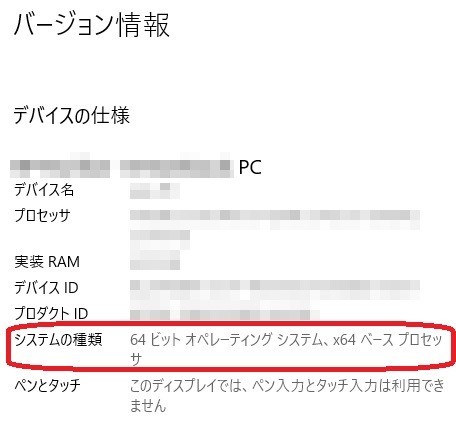
64bit版でした。
その1 ARM GCC compiler
1個目!サイトに行くとWindowsの64bit版がないじゃん!
昔のフォーラムみたいなところで「Windowsは32bit版しかないよー」的書き込みを見つける。
ってことで、32bit版をダウンロードします。
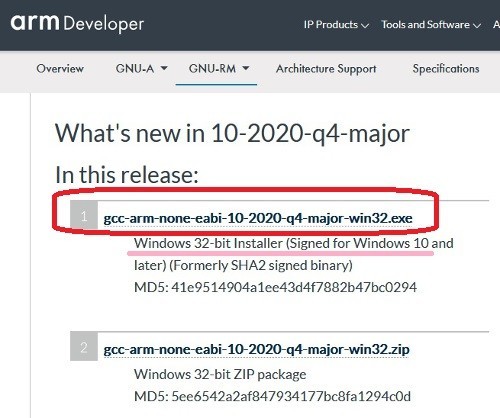
exeファイルとzipファイルがありますが、exeファイルがおすすめ!!!
なぜなら、zipファイルを落とすと
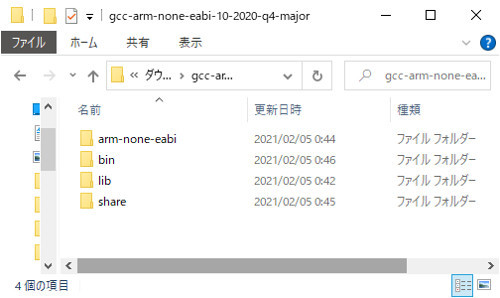
こんな感じでフォルダだらけ。えぇ、setup.exeとかないの?
初心者には敷居が高いなぁ。
ということでexeファイルをダウンロードして実行します。
ファイルが122MBくらいあるのでちょっと時間がかかるかも。
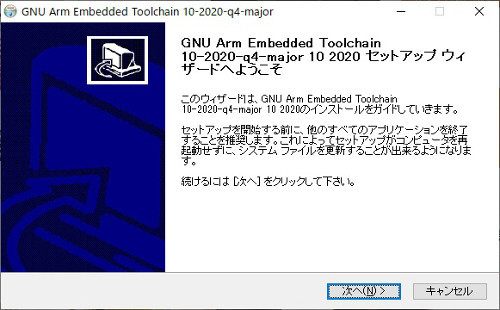
起動画面
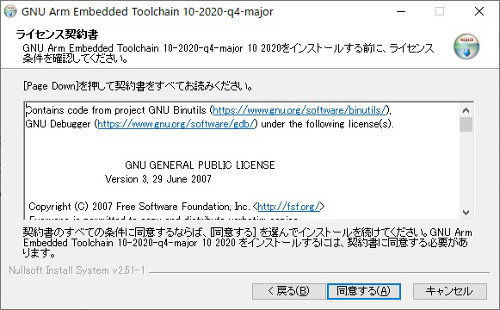
利用規約に同意して
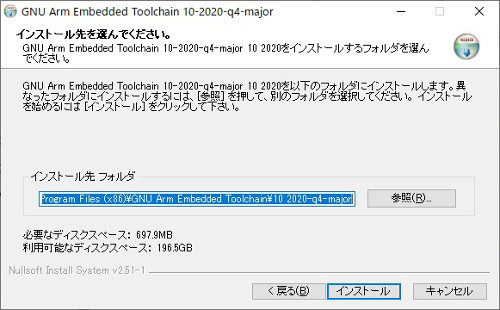
インストール先は良く分からないのでデフォルトで
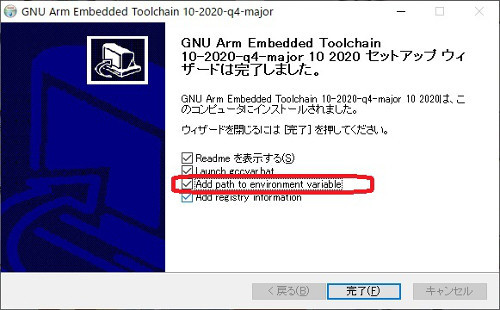
この画面で、「Add path to environment variable」のところにチェックを入れる。
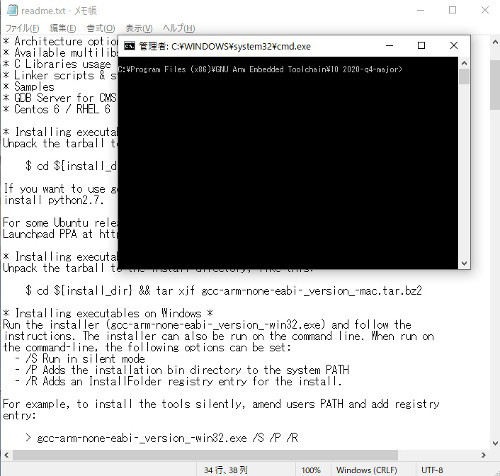
完了すると、Read me とコマンドプロンプトが起動しますが、たぶん使わないので閉じる。
1個目終わり!
その2 CMake
2つ目!
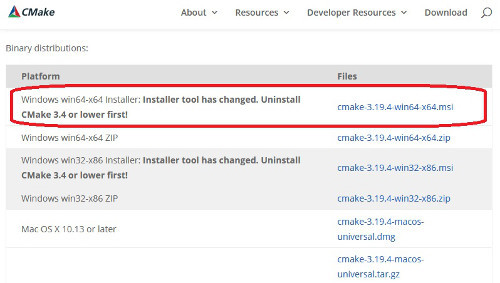
これもzipファイルだとフォルダだらけでわからないので、msiファイルのダウンロードをおすすめ。
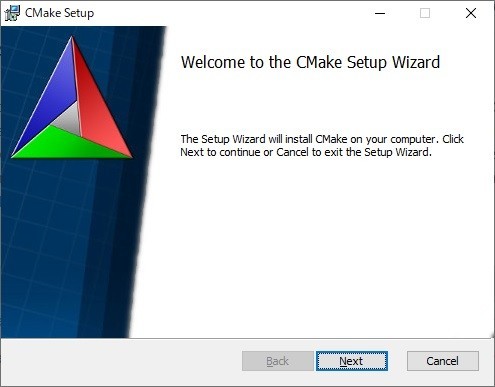
インストール開始
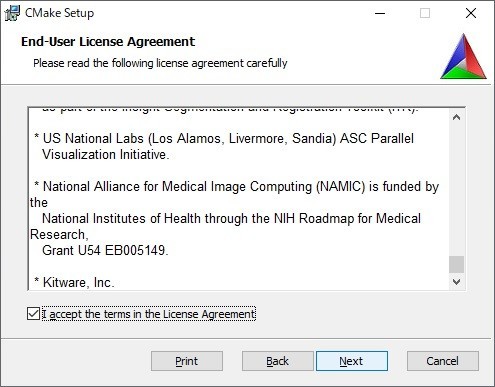
利用規約に同意
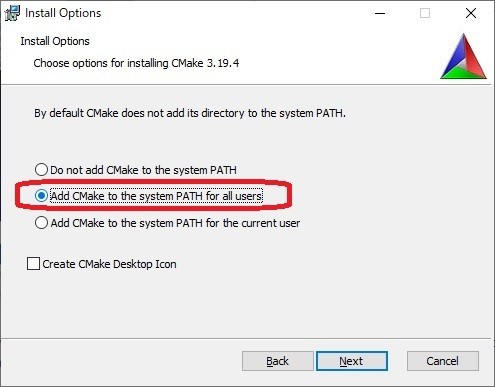
ここは「Add Cmake to the system PATH for all users」を選ぶ
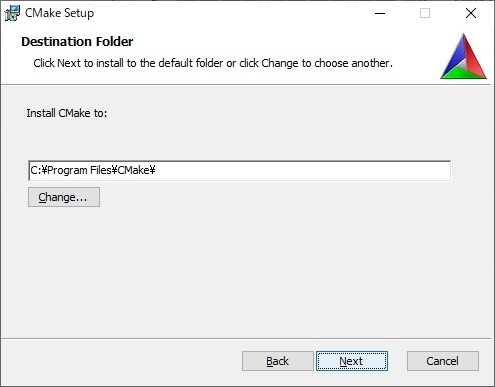
これも良く分からないのでデフォルトで。

次へ

しばし待つ。
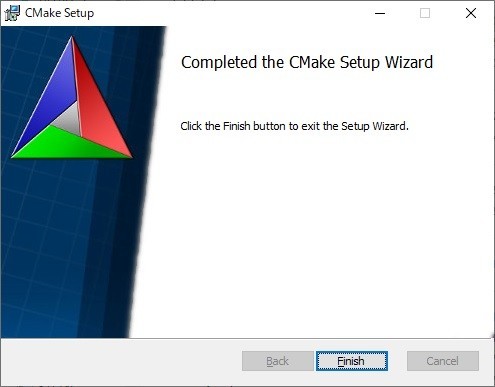
2つ目終わりっ!
その3 Build Tools for Visual Studio 2019(重い!!!)
ダウンロードに時間かかります。
microsoft build tools で検索して出てくるページをクリック。
いきなりダウンロードが始まります。
"vs_buildtools"で始まるexeファイルが落ちてくればOK。
ドキュメントのリンクから行くと"vs_community"で始まるファイルはダウンロード後が重い。
exeファイルを実行。

次へ
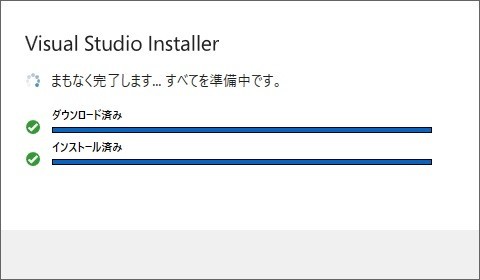
セットアップまで待つ。
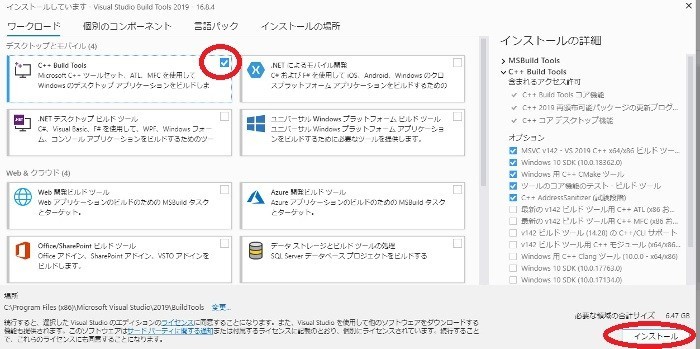
起動したメニュー画面で「C++ Build Tools」にチェックを入れて、インストール。

これにチェック
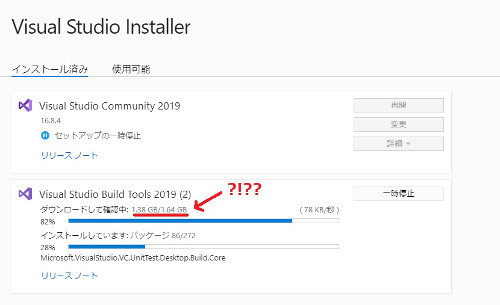
1.64GB???しんどいー
回線が貧者な環境のため、ダウンロードに4時間くらいかかった。。。
長かった。

完了すると、再起動ボタンが出て、押すとWindowsの再起動が始まります。
再起動後は何も変わってないようですが、3つ目完了!
その4 Python 3.7
やーっと折り返し地点か?4番目!
ドキュメントにはPython 3.7 と書いてありましたが、この記事書いてる時点でPython3シリーズの最新版は3.9.1。
まぁ最新版ならいけるでしょ、ってことで3.9.1をダウンロードします。

Python 3.9.1をクリック。Python 2シリーズではないので注意!

リリースノートなどがある下に、ダウンロード一覧が.
ここでもWindows installer (64-bit)を選んでexeファイルをダウンロードしないと訳が分からないことに。
 "the system PATH for all users"とかあるので「Custamaize instalation」を選ぶ。
"the system PATH for all users"とかあるので「Custamaize instalation」を選ぶ。
ついでに
Install launcher for all users (recommend)
Add Python 3.9 to PATH
もチェックを入れておく。

念のため全部にチェックを入れておく。
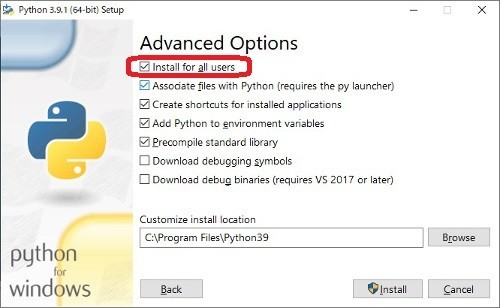
「8.2.1.4.」と同じ画面が出てくるので同じようにチェック。
ドキュメント内に「Install for all users」にチェックせよとあるので忘れずに。

しばし待つ。
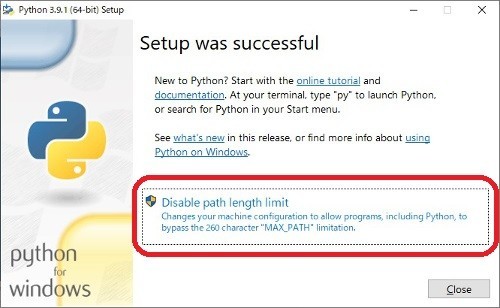
セットアップ完了♪と喜ぶ前に
You should additionally disable the MAX_PATH length when prompted at the end of the Python installation.
とあるので、Disable path length limitをクリック。
後でも変更できると思いますが、面倒なのでここで設定を。
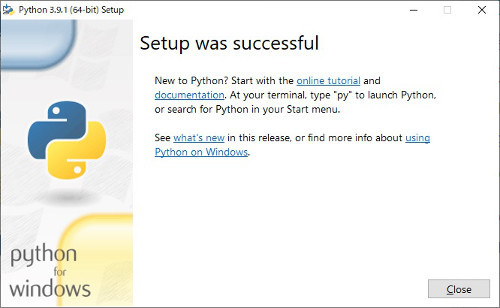
完了するとさっきと同じような画面ながらDisable~の部分がなくなります。
Close押して画面を閉じます。
これでPythonのインストールも完了!
その5 Git
やっと5つ目!もうちょっと!
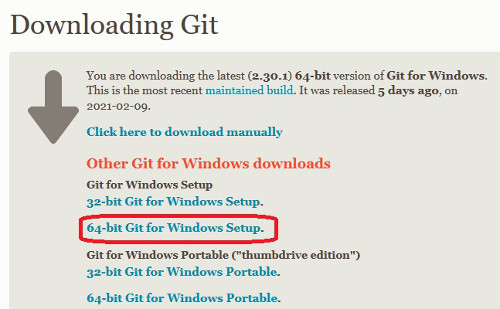
ドキュメントからGitのダウンロードページへ。
リンクをクリックするとすぐにexeファイルのダウンロード開始されるので迷うことがない。
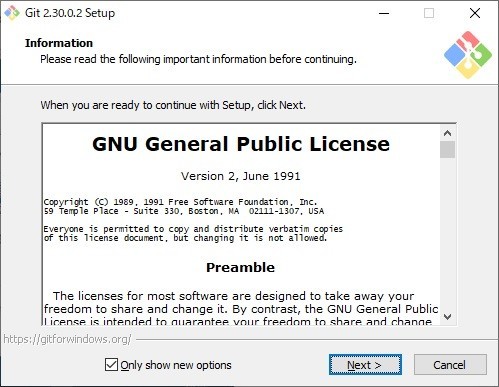
インストール開始。この先の進行がドキュメントの画面と異なりますが、問題無いようであったため、このまま進めます。
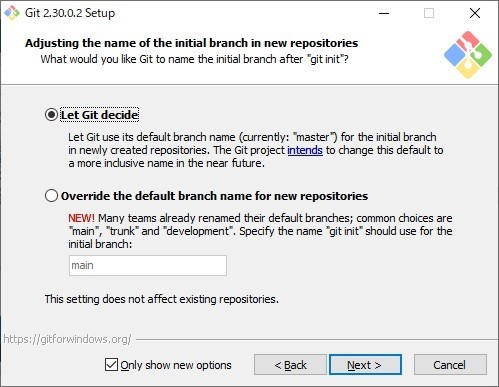
デフォルトのブランチ名を変える?良く分からないので
Let Git decide
を選択。この後のサンプルコードなどを持ってくるために使用するツールのようなので、このツールを使いこなすぞ!ということが無ければこのままでOK。
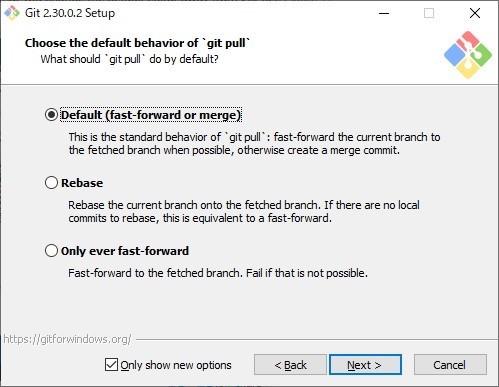
この画面も良く分からないのでDefaultで。
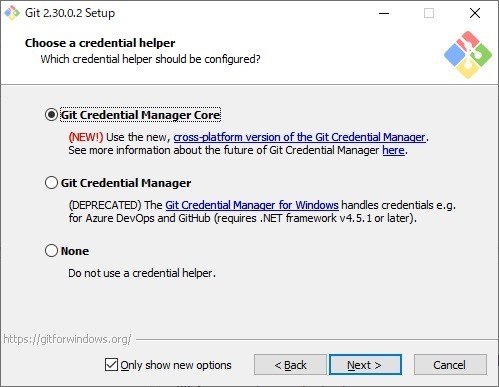
2番目と迷いますが、2番目にdeprecated(非推奨)とあるので1番目を選択。
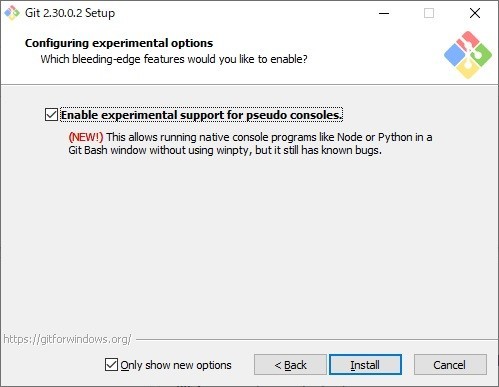
バグがあるよー、とありますが、Pythonっぽく使える???念のためチェック。
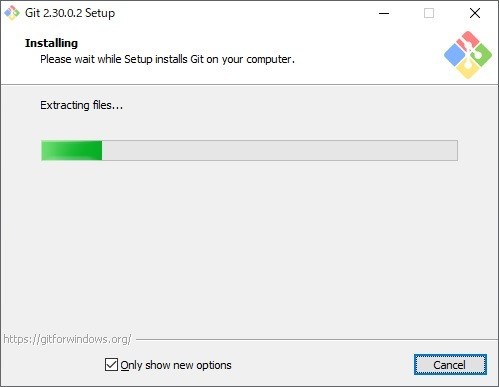
ダウンロードまでしばし待つ。
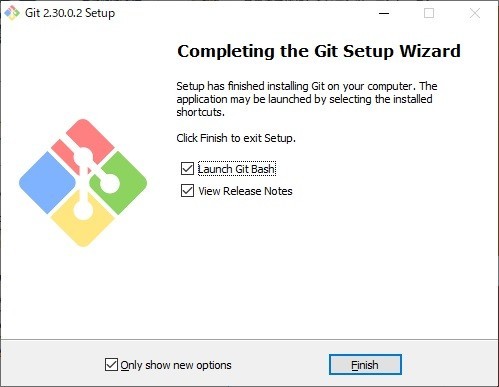
これで完了!お疲れ様でした!
。。。と思いきや、もうちょっとだけ続きが!
*1:目次にはBuild Tools for Visual Studio 2019の名称とリンクあるが、実際はVisual Studio Codeをダウンロードするらしい
レゴ付き本「GEAR BOTS」を買った!(邦題:チキチキロボット レゴブロックで作るからくりメカ)

以前のLEGOシリーズより本体の構成が良くなってました!
テクニックパーツを中心に全部で62個入ってます。
クランクとかプーリーを沢山ゲットできてうれしい♪
付属のレゴですべての作例が作れる!

でも、本に付属のレゴブロックでこの8作品はすべて作成できる!
「カラコロピタン」みたいに、作品の大半は手持ちのレゴを使わないとダメ!ってことはない。
※注意!
作品によっては、同種の部品すべてを使用するものがあります。
レゴセットにありがちな小さなパーツは予備がついている、わけではないため
この本だけで遊ぼうとする場合は、パーツをなくさないよう注意が必要です。
パーツリスト

レゴのパーツ名として使用される言葉と若干異なるようなので(例:LEGOではリフトアームと呼ばれるパーツが「lever」と表記など)参考までにBrickLinkから同じと思われる名称とパーツ番号をつけてみました。
パーツ番号をクリックするとBrickLinkの該当部品のページに飛びます。
間違っているかもしれないので参考までに。
色も見た目で記載しました。ただし新旧の灰色など微妙な色の違いは判断できないため
厳密な色を指定してパーツを取りたい場合はご注意!
(灰色はすべて Light Bluish Grayじゃないかと思いますが...)
| 書籍内の表記 | 番号 | 名称 | 数量 | 色 |
|---|---|---|---|---|
| Connector peg | 6558 | Pin 3L with Friction Ridges Lengthwise | 2 | 青 |
| Bushing | 3713 | Bush | 6 | 灰 |
| Tube | 62462 | Pin Connector Round 2L with Slot (Pin Joiner Round) | 1 | 黄 |
| Cross axle extetion | 6538c | Axle Connector 2L (Smooth with x Hole + Orientation) | 1 | 黄 |
| Crank | 33299 | Liftarm 1 x 3 with 2 Axle Holes and Pin / Crank | 4 | 黒 |
| 0-degree angle element | 32013 | Axle and Pin Connector Angled #1 | 4 | 黄 |
| 1x2 plate | 3023 | Plate 1 x 2 | 2 | 黄 |
| 1x2x2 corner plate | 2420 | Plate 2 x 2 Corner | 4 | 青 |
| 2x4 LEGO Technic plate | 3709b | Plate 2 x 4 with 3 Holes | 2 | 灰 |
| 1x2 LEGO Technic brick | 3700 | Brick 1 x 2 with Hole | 3 | 黄 |
| 1x8 LEGO Technic brick | 3702 | Brick 1 x 8 with Holes | 6 | 赤 |
| 1x16 LEGO Technic brick | 3703 | Brick 1 x 16 with Holes | 3 | 赤 |
| 4-module cross axle | 3705 | Axle 4 | 2 | 赤 |
| 6-module cross axle | 3706 | Axle 6 | 1 | 黒 |
| 8-module cross axle | 3707 | Axle 8 | 3 | 赤 |
| 12-module cross axle | 3708 | Axle 12 | 3 | 黒 |
| LEGO Technic lever | 6632 | Liftarm 1 x 3 Thin | 4 | 青 |
| Wheel | 4185 | Technic Wedge Belt Wheel (Pulley) | 7 | 灰 |
| Tire | 2815 | Tire Technic Wedge Belt Wheel | 4 | 黒 |
本と付属品を分割できる!

前作?の「Gadgets(メカメカツクール) 」までは、ブロックが入っている部分を本から分割ができませんでした。
ムリに取れば取り除けないこともないですが、その部分が中途半端に余る感じに。。。


今回の背表紙はリングではないですが、表紙は中身のページよりしっかりした紙で、折り目がつけやすいようになっています。
飾りの紙もビニールに入ってひとまとめになっています。
また、ブロック部分とは透明なテープで止めてあるだけのため、つなぎ目にカッターを入れれば簡単に分割できそうです。
個人的にテクニックパーツは別の箱にざっくり仕訳けて保管しているため、本と分けて保管できるのはありがたいです。
本の収納スペースも小さくできますし。
部品が実物大で印刷されているので本の上に置いて確認できる!

作品の最初は、必要になる部品の一覧が示されています。
この部分は実物大なので上の画像のようにパーツを本の上に置いて確認できます。
長さを間違いやすいアクセル(軸)も置いて確かめることができます。
(このセットに入っているのは黒と赤、しかも数が異なるので間違えにくいですが)
そのあとは英語で簡単な説明がありますが、レゴの組み立て説明書と同様に 絵が分かりやすいので英語を読まなくてもOKかなぁ。
組み立て後にひっくり返す記号などはレゴのセットに付属の説明書と同じ表記のため 普段説明書を読みながら組み立てられる方なら問題ないかと。
日本語訳を待ってみる? → 出ました!
2022/11/29追記 待望の日本語版出てました♪
わーい、これで日本語でも楽しめますね!
チキチキロボット レゴブロックで作るからくりメカ
kultz社のLEGO付絵本は何種類か出ていて、そのうちの何冊かは、その後ポプラ社から日本語版が出ています。
2015年Lego Chain Reactions → 2018年カラコロピタン! レゴブロックで作るからくり装置
2018年Lego Gadgets → 2020年メカメカツクール レゴブロックで作る実験マシーン
こんな感じで出版から数年後に日本語版が出る可能性があります。
本を隅々まで楽しみたい!って場合はポプラ社にリクエストして待ってみるって手もありかも。
長い文章はあまりないため、英語の勉強を兼ねてみるのも良いかも?
対象年齢は8歳以上とのことで、日本語版まで待てない!という方、おススメです!!!
紀伊国屋書店でお取り寄せも
日本語版まで待てない!けど
上記のAmazonは海外の業者経由のためちょっと心配。。。
って方は、紀伊国屋書店の洋書取り寄せを利用してみる手も!
入手に時間がかかるかもしれませんが、万一郵送等トラブった時も
日本語で問合せできてラクチン♪
AHHHHH(Big Enough)
口笛はメロディを奏で、曲もいよいよ最高潮に、、、と思ったらアレ?
youtu.beどうしちゃったの?”歌ってみた”でも混ぜちゃったの?
と思いきや、コレ公式PVの一部を切り抜いただけみたい↓
もうサムネイルだけで笑っちゃいました。
Kirin J Callinan - Big Enough (Official Video) ft. Alex Cameron, Molly Lewis, Jimmy Barnes
www.youtube.com様子がおかしくなるのは2:05辺りから。
もちろん公式なので歌詞もフルバージョンで公開してる。
Lyrics:
(中略)[Verse 3: Alex Cameron & Kirin J Callinan]
You could shoot me in the mountains
In the cold fat rain
We could do it in the countryside
As we walk the plain
It wouldn't give us any closure
All cowboys need to trust
That this town might be big enough
For both of us
[Chorus: Jimmy Barnes]
AAAAAAAAAAAAAAAAAAAAAAAAAAAAAAAAAAAAAAAAAAAAH
えぇ....
ぜひ上記公式動画の投稿者コメントを全文表示して
その狂いっぷりを確かめてみてください。
もうこの曲は絶叫シーン以外の印象が残らない感じにw
結構良い旋律なのに。
他の歌詞(2節目)もなんか怪しい感じですが。
当然ですがネット上のミームに
となるとMAD動画が沢山できるわけで。
面白かったのがこのあたり
進撃のアレとか
スター○ォーズ
www.youtube.comラストがずるい。
コンピレーション↓
(ドキュメンタリー映像との組み合わせもあるので虫とか苦手なら注意!)
冒頭ちょこっとだけでも面白い!
そして上記は3つとも曲が発表された2017年に投稿されている。
皆さん仕事が早い!
2017年当時のニュースはこのあたりでも
ネットで買える電子部品(新品・流通品・生産中止品など)
インターネットで購入できる電子部品のサイト。
1個(少数)から購入できるところを中心に。
企業の試作・調達から趣味の電子工作まで。
【関東中心】一部個人購入は不可のところも。
2020/9/29 NAVERまとめ終了に伴い、こちらに移動しました。
これからも随時更新・修正していきます
全般(正規品・新品メイン)
Digi-Key
アメリカ(だいたいがミネアポリス)から出荷。現時点での在庫数が分かる。
基本1個~購入可能。大量購入→バラ売りのため意外と安い。
支払先・サポートも日本のため、問い合わせ等は不自由しない。
個人購入もOK。20時前後はサーバーのメンテナンス?のためまれにつながらないことも。
6000円以上で送料無料(それ以下は送料2000円)
日本との時差を利用して、深夜の注文でも現地では当日扱いとなることも。
配達はUPSかFedEx。都内以外はクロネコヤマト
digikey.com(http://www.digikey.com/)に行けば
24時間365日Live Online Chatが出来るため、
日本サポートの業務時間外でも問い合わせ可能(ただし英語で)
以前は発注後にチャットすることで、製品の追加ができたけど現在は不可の模様。
Please review your order for accuracy prior to submitting as we may be unable to add to or alter orders once submitted.
取り消し不可だよー、と警告が出る。
ボタン電池や一部部品で、いわゆる”おま国”なものもある。
(輸送手段や輸出入で問題アリなのかな)
digikey.comではヒットするが、digikey.jpで検索結果が出てこないのは
だいたいおま国。
Mouser(マクニカマウザー)
アメリカの会社。日本語および日本円での決済可能。
日本円の場合、6,000円以上は送料無料、それ未満だと2,000円
配達はUPSかFedex。国際配達業者のアカウントがあればそれを利用することもできる。
日本で在庫が無い時に見て見るとよいかも。
アメリカ時間で発送等行われるが、日本では18時くらいまでに注文しないと処理が翌営業日になるため、急いでいる時は注意。
通関を独自で行っているため、他の荷物が引っかかると予定納期より遅れる可能性あり。
担当者とチャットができる。日本語での会話もできるが、問い合わせ等は英語でしたほうが話が早いかも。
製品個別ページで在庫数が分かる。
アールエスコンポーネンツ(RS)
https://jp.rs-online.com/web/
神奈川県より送付。関東近郊だと18時までの注文で翌営業日に受け取り可能。
製品個別ページで必要数を入力すると、現時点で購入可能かが分かる。
6000円以上で送料無料。それ未満は450円/回
配達は佐川。
チップワンストップ
https://www.chip1stop.com/
発送は神奈川県?5,000円以上送料無料。それ未満は650円
配達は佐川。
商品一覧や各商品ページで在庫数が分かる。
関東近郊は16時までの注文で即日発送可のものは翌日受け取りOK。
オプション(有料)でクイックデリバリーもあり。
全般的にDigi-keyやRSに比べてお高め。
ただ、ものによっては上記2つより安いことが(例:アルプスのスイッチ)
あと国内で入手しにくいものが買えることも(TEとかmolexとか)
秋月電子通商
https://akizukidenshi.com/catalog/top.aspx
説明不要?秋葉原の部品屋さんのネット通販。送料は佐川500円。ヤマト600円。
メーカーにこだわらなければかなりお安く手にはいるかも。
型番指定より、カテゴリやスペックからたどった方が見つけやすい。
通販サイトと店舗で在庫数が異なる。
環境調査(chemSHERPAや紛争鉱物調査)の類は対応していないため、仕事で使うときは注意。
千石電商
https://www.sengoku.co.jp/
こちらもおなじみ?の通販。
同じく型番検索よりもカテゴリからたどった方が見つけやすい場合が。
送料は税込み660円。1万円以上で送料無料。
マルツパーツ
https://www.marutsu.co.jp/
各地に実店舗があり、実店舗で購入可能な場合もある。
ネットで購入した場合、発送は石川県から。
Digi-keyの製品も少し時間がかかるが購入可能。
3,000円以上で送料無料。それ未満は500円(税抜)。
店頭で受け取りと支払いが可能。
aitendo
https://www.aitendo.com/
arduino互換ボードや、ピッチ変換基板、液晶、7セグ、各種センサーなど
送料は全国一律490円。
秋葉原に実店舗あり(現在実店舗は休業中)
Eleshack Shop
https://www.eleshack.co.jp/shop/index.aspx
大阪のショップ。11,000円以上送料・手数料無料。
その他は770円(北海道、沖縄、離島は1,320円)
東亜無線電機株式会社はkeystoneの代理店。
フルタカパーツオンライン
https://www.furutaka-netsel.co.jp/
Mac8などの代理店。若干最小購入数が多い部品も。
5000円以上で送料無料。それ未満は500円。
マルモパーツ
http://www.marumo-p.com/index.html
コネクタほか。スルーホールの部品多め?
型番ではなく、メーカー名からたどった方がよいかも。
若松通商
https://wakamatsu.co.jp/biz/user_data/index.php
電子部品と各種ボード、モジュールなど。
オリジナルキットなどがある。返品・交換不可。
8,800円以上は送料無料。
鈴商
https://suzushoweb.shop-pro.jp/
秋葉原に実店舗ありだが、ネットで購入できるのはウェブに掲載されている部品のみ
沖縄以外は送料600円、沖縄は2,000円(いずれも税抜き)
税別1万円以上で送料無料(沖縄は送料がかかる)
サトー電気
http://www.maroon.dti.ne.jp/satodenki/index.html
発送は神奈川県と東京都。
自身で部品についてよく知らないと購入が難しいかも。かなり玄人向けのような。
メーカー問わず、指定したスペックのものが欲しいときに利用?
共立エレショップ
http://eleshop.jp/shop/http://eleshop.jp/shop/
大阪にあるシリコンハウス共立のウェブ通販サイト。
micro:bitやRaspberry Pi、M5staxkなどのアクセサリや拡張基板なども豊富。
7,500円以上で送料無料。
それ以下は550円(本州/四国/九州)、1080円(北海道/沖縄)。※条件要確認
スイッチサイエンス
https://www.switch-science.com/
国内外の電子工作関連のモジュールや部品、キットなどが購入できる。
M5Stackの正規代理店。8,000円以上送料無料。
Adafruit社やSparkFun社などについては
HPにない商品の取り寄せもしてくれるみたい。
(無線モジュールや電池など法律がらみで輸入NGの商品もあり/要問合せ)
ダイトロン(ダイトエレクトロン)
https://direct.daitron.co.jp/shop/
個人でも利用可能。送料1,100円(要確認)。
FTDIなど。TE、ヒロセ、多治見無線のコネクタもあり。
ストロベリー・リナックス
https://strawberry-linux.com/
各種センサー用モジュールなど。送料は全国一律630円(税抜)
店舗販売無し。通販のみ。
KSY(ケイエスワイ)
https://raspberry-pi.ksyic.com/main/index
Raspberry Piを取り扱うRSコンポーネンツの正規代理店。
ラズパイ本体や各種HATを個人で購入したいときに。
11,000円以上で送料無料。それ未満は全国一律550円。
丸紅エレネクストオンラインショップ
https://www.kohno-shop.ne.jp/
旧河野端子。molexなどのコネクタ。
購入は企業からのみ。3,000円(税抜)以上の場合は送料無料。
それ以外は福通かヤマトにより送料が変わる。
メーカー直営・系列グループ
オムロンFAストア
https://store.fa.omron.co.jp/
オムロンのサイト。センサ、スイッチ、制御機器など1個から購入可能。
5,000円(税込)以上は送料無料。それ未満は一律550円の送料。
ただし、同時購入は30種類まで?
JST Shop
http://www.jst-mfg.com/shop/
JST(日本圧着端子)のコネクタや圧着工具が1個~10個単位くらいの少数から購入可能。
普段店頭に並ばないマニアックな型番も入手可能。
NKKダイレクトショッピング
https://www.nkkswitches.co.jp/ec/
NKKスイッチズ(日本開閉器工業)のスイッチが購入できる。
送料は全国一律770円。製品ごとに購入可能個数の制限がある。
TI Store
https://www.ti.com/store/ti/en/
TI(テキサスインスツルメンツ)製品とNSナショナル セミコンダクタ―)製品が
ダイレクトに購入可能。サンプル請求もできる。
ただしクレジットカード&企業か学校所属でないと買えないかも。
購入数の制限あり。
TI製品はDigi-keyでも少数購入可能なため、Digiで購入できないときに。
流通品・生産中止品・緊急調達など
※※※流通品は在庫アリで数量が表示されていても、実際には他社の在庫を表示していたり、購入不可の場合があるので、必ず問い合わせのこと!※※※
コアスタッフ(Zaikostore.com)
https://www.zaikostore.com/zaikostore/
正規品の取扱いもあり。電即納(アルプス直営のネット通販サイトだった)など。
5,000円以上は送料無料。それ未満は全国一律650円(税抜)。
自社でも在庫を持っている分もあるため、廃番や生産中止品でも入手できるかも?
mouserのelement14社の在庫も同時に参照できる。
同社在庫の場合のみ15時までの注文で当日発送。
BAKS(バクス 旧:レオコム)
http://www.icbroker-japan.com/
Farnell NewarkやElement14社の在庫を購入できる模様。日本で見つからないときに。
イギリスorシンガポールからの発送のため納期がかかることが。
送料要問合せ。
CleverWorldNet(クレバーテック)
https://www.cleverworldnet.com/jp/index.php
発送は神奈川県。部品検索から調べることができる。
最小購入数が決まっているものもある。RoHS対応などは問い合わせた方がいいかも。
Rochester Electronics(ロチェスター)
https://www.rocelec.jp/
生産中止となった半導体製品をオリジナルメーカに代わって製造している。
検索結果は英語版に飛ばされる?
在庫があれば日本代理店に問合せるとよいかも。
便利な横断検索
電子部品を複数のサイトでまとめて検索してくれるサイト。
どこで買えるかや単価の比較などに。
Octopart
https://octopart.com/
型番を入れると、データシートやアメリカから購入できるサイトを中心に結果を一覧できる。(英語)
日本からも購入可能(代理店がある、など)なサイトも多いため便利。
FindChips
https://www.findchips.com/
型番を入れると、中国から通販可能な34サイトくらいをまとめて検索し、結果を一覧できる。(英語)
中国語のサイトが中心だが、Digi-keyやRS、チップワンストップなど、日本で購入できるサイトもあるため、
購入先が見つからないときは便利かも。
SourceESB
https://sourceesb.com/
型番を入力すると在庫のあるサイトを表示する。
そのまま各サイトのカートに入れることも可能?ただし北米中心の模様。
購入できるツテがあれば。
DigiPart
https://www.digipart.com/
ここもアメリカが中心らしいが、ウェブ商社の在庫がわかる
その他
ヤフオク!
ヤフオク! - 電子部品 (家電、AV、カメラ) の中古品・新品・未使用品
ホントに困った時用!?チップ部品のリールなんかも出てたりする。
品質、入手タイミングなど全て自己責任で。
Electropages
http://www.electropages.com/
電子部品関連の新製品情報など(英語)
日本メーカーの情報もあり。
■
[脱力系]最近笑った動画
オンライン飲み会の議題が「本年度1Q見込締時点での状況報告」だった。
参加者の興味深い話を聞きながら、あれ?私連休中もYouTubeの動画をだらだら見て
時間費やしてたわ、と思い出しました。
ということで、ここ最近ゲラゲラ笑った動画をいくつか。
Deja Vu meme
Deja Vu は「頭文字D」のアニメ内で流れるユーロビートの曲(たぶん)
かっこよく峠を攻めるシーンで使われている(らしい)
このシーンに合わせたネタ動画が沢山。
Deja Vuのイントロを聞くだけでもう笑えるようになってしまった。
Roomba Dejavu
この動画のせいでしばらく「deja vu meme」で検索しまくってた。
trash race - deja vu
集中線がずるい
DEJA VU
勢いが最高
The Deja Vu Express
ちょっと長め。イントロからだんだん盛り上がってくるところと映像の組み合わせがばっちり!
すごく良いMAD動画だと思う。
Deja Vu エクスプレスってw(ポーラー・エクスプレスという映画のワンシーンを使っているからかな)
9 year old me
何かの動画のコンピレーションに入ってた。
9 year old me
すごく気持ちがわかる。
今でも好きなもの見るとこんな感じになりそう。
Coffin Dance meme
もともと棺桶を担いで踊る、というお葬式の映像を、やらかしちゃった系の動画の後につないで
面白おかしくしたネタ動画。
棺桶ダンスとは (カンオケダンスとは) [単語記事] - ニコニコ大百科
洒落にならない危険な行為や、痛々しい映像が含まれているので割愛。
使用されているAstronomiaもイントロを聞くとニヤニヤしてしまう。
ナショジオ
ゾウアザラシに襲われたとき、最も効果的な対処法は? | ナショジオ
多分一生使わないであろう知識
もしもの時の生存マニュアルという番組の紹介。
実用性で言えば「海でダウンカレントに巻き込まれた時にどう対処するか」
の方が何倍も役に立ちそうなのに、このゾウアザラシに襲われたとき~の方が倍近く再生数はあるってのが笑えます。
他にもバ科学シリーズも面白い!
こんな感じで大変意識の低い休日を過ごしておりました。この後もそうでしょう。
水と電気と食べ物、ネットがあればしばらくは引きこもれそう。
ソロストーブでお米を炊いた
屋外で暖をとったり、お湯を沸かしたりできる「ソロストーブ」を使って
ごはんを作るワークショップに参加してきました!
燃焼の仕組みは公式サイトで紹介されています。
solostove.jp
空気を効率よく送れるようです。
使った道具
道具一式は貸し出してもらえました。
こんな感じ。

- ソロストーブ
- クッカー ソロストーブ ポット900(たぶん)
- Wildo フォールダーカップ(たぶん)
- メタルマッチ
- 焚き火用皮手袋
あとは燃料として1リットルの牛乳パック2本分。
使用後はクッカーにソロストーブを収納して持ち運べちゃう。
燃料の準備
先生曰く「キャンプは準備が9割」。
ソロストーブは燃焼効率が良いらしく、どんどん燃料を投入しないと
火が消えてしまうそう。

こんな感じでまずはパックの側面を縦に裂く。
手て破ると出てくる”けばけば”がポイント。
細かくてふわふわしているものに着火しやすいので。

さらに1片のパックを2枚おろしにするように開く。
完全に2枚に分割せずX字になるように。

火おこしに必要なのは
「空気(酸素)」、「燃料」、「熱(温度)」。
燃料に空気がいきわたるように隙間を開ける。

クッカー(鍋)を置く五徳をセット。

火が付きやすいようにティッシュペーパーを裂いて
上に置く。

お米を炊くには最初は強い火力が必要。
燃料を切らしてはいけない。
私たちの前の回で火が途中で消えてしまった方がいるとか。
先生以外のサポートの方も来てくださってちょっとビビる。
牛乳パックの燃料はそんなに難しいのか。。。
持参していたパック2本分も追加で
燃料用に加工しました。
メタルマッチで着火

さぁ、準備完了♪
ここからが楽しい火おこしですよ。
(もちろんセッティングも楽しいです)
これがメタルマッチ。ファイアスターターとも言うみたい。
金属の棒をこすり合わせて火花を散らして点火する仕組み。
火打石みたいなものです。
↑の場合は左側の棒を、右側の棒で削って火花を出す。
右側は表面がやすりほどではないですが、ざらざらしていて
摩擦が起こりやすいのかな?
メタルマッチも相性があるらしく、いくつかのメーカーのを
試させていただいた。
・そもそも火花が出せない
・火花が出るが着火しない
なんてのもありました。慣れてないからね。
もちろん先生はすべて上手につけてました。
なんとなくですが、火が付いた時は
火花が散るだけでなく、小さな火花の塊がぼとっと落ちる感じだった。
個人的にはこれが一番使えそうだったマッチです。
しっかり握れる。
モーラ・ナイフ Mora knife Fire Starter
私の持っているエルドリスというナイフだと
背の部分が、ヤスリほどではないですがざらざらしているので
火花を散らすことができるんです。
モーラ・ナイフ Morakniv Eldris Standard
先輩の持っていた同じくモーラ・ナイフの「コンパニオン」という
タイプは背がつるつるしていて火花が出せなかった。
でも、木の枝を加工したりするのはコンパニオンの方がやりやすい。
カラーバリエーションもいっぱいだし。
着火してからが忙しい!
無事着火!。。。してからが大変だった。

こんな感じでどんどん燃えるので、燃料を休みなくくべていく。
お米は初めに強火が必要。
焚き火用の厚い皮手袋は優秀!
炎に触れているのにちっとも熱くない。
じゃんじゃん牛乳パックを投下。忙しー。
ちなみに軍手は絶対NGだそうです。まだ素手の方がまし。
石油を含んだ繊維を使っているため、火傷すると
軍手が皮膚に貼りついちゃうらしい。
SOLO STOVE | BACKPACK. CAMP. SURVIVE.
メーカーのイメージビデオ。
これ見てたので、めちゃくちゃ優雅に炊飯できると思ってたのにー
動画のは固形燃料とか薪を使っているので燃焼時間が長い。
牛乳パックはすぐ燃えてしまうので休んでる暇がないw

少しすると、いい匂いがして鍋から噴きこぼれてくるので
石を置く。

気にしなければ、一度フタを開けて中の様子を確認。
もちろん私は気にしなーい、ので炊けていることを確認。
火からおろして、クッカーごと紙袋でくるみます。
それを断熱材?でくるんで10分ほど蒸らします。

ごはん 完 成 !
クッカーの底が少し焦げていましたが
ごはんがこびりつくほどではなかったです。
ちょっと固めの出来上がり。卵かけご飯にしていただきました。
自分で炊くと美味しー♪
市販の炊飯器はスイッチ1つで
美味しく炊けるので、やっぱり優秀だなーと思いました。
楽しかった!火おこしはもうちょっと練習をしたいと思いました。
おまけ

イメージビデオ通りだと、炊飯中は時間があると思って
持参していた、myポケットストーブwith固形燃料とクッカー(メスティン)。
どちらも1000円くらいで入手できるので
コスパのいいキャンプ用品。
日帰りで行けるところで、火を使ってOKのところが
あまりないため、出番が少ない...
焚火といえば”炙りもの”ですよね!
炊飯中に食べる気まんまんで
エイひれ、マシュマロ、インスタントコーヒーを用意してました。
が出番がなかった!
牛乳パックは手に入りやすい燃料として
災害時にも利用できるかも、とのことでした。
他にもレトルトパックをお皿替わりにできる、など
非常時の食べ方についても知ることができて
とても学ぶことが多いワークショップでした!




